Ako používať Everest
Everest je jedným z najpopulárnejších programov diagnostiky osobných počítačov a notebookov. Pre mnohých skúsených používateľov pomáha skontrolovať informácie o vašom počítači a tiež skontrolovať, či je odolný voči kritickým záťažiam. Ak chcete lepšie porozumieť počítaču a zvládnuť ho racionálnejšie, tento článok vám povie, ako využiť program Everest na dosiahnutie týchto cieľov.
Upozorňujeme, že najnovšie verzie programu Everest majú nové meno - AIDA64.
obsah
Ako používať Everest
1. Najprv stiahnite program z oficiálnej stránky. Je úplne zadarmo!
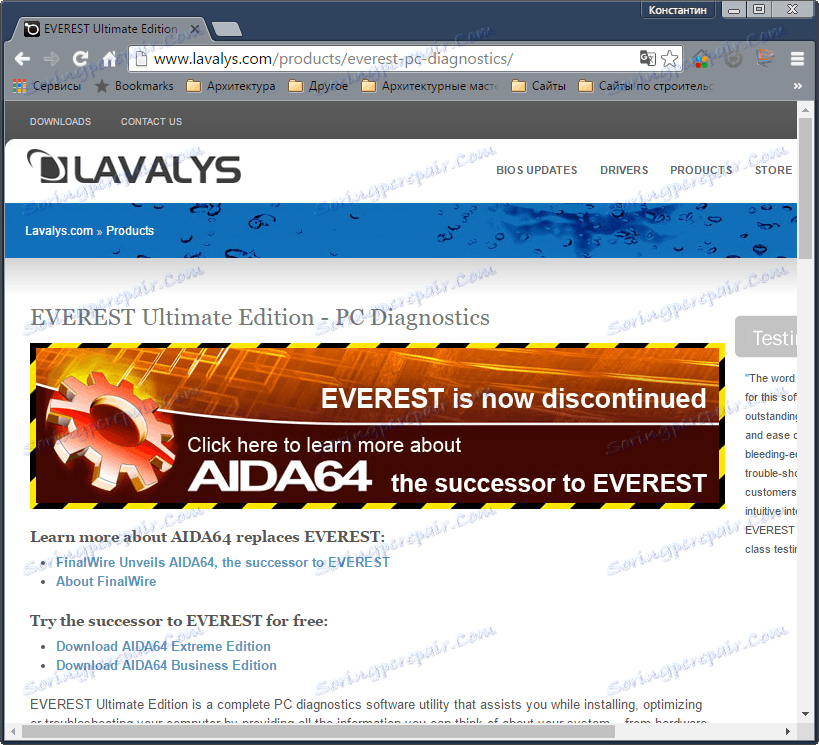
2. Spustite inštalačný súbor, postupujte podľa pokynov sprievodcu a program bude pripravený na použitie.
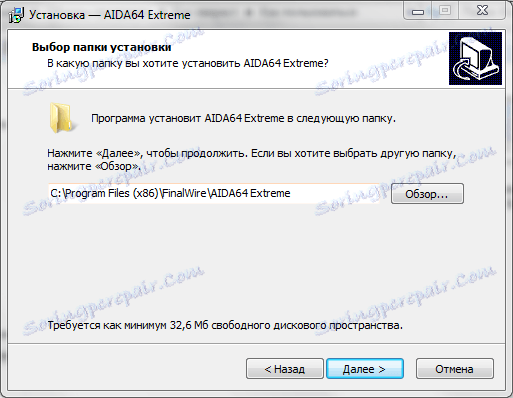
Zobrazenie informácií o počítači
1. Spustite program. Pred nami je katalóg všetkých jeho funkcií. Kliknite na položku "Počítač" a "Súhrnné informácie". V tomto okne sa zobrazujú najdôležitejšie informácie o počítači. Tieto informácie sú duplikované v iných sekciách, ale v podrobnejšej forme.
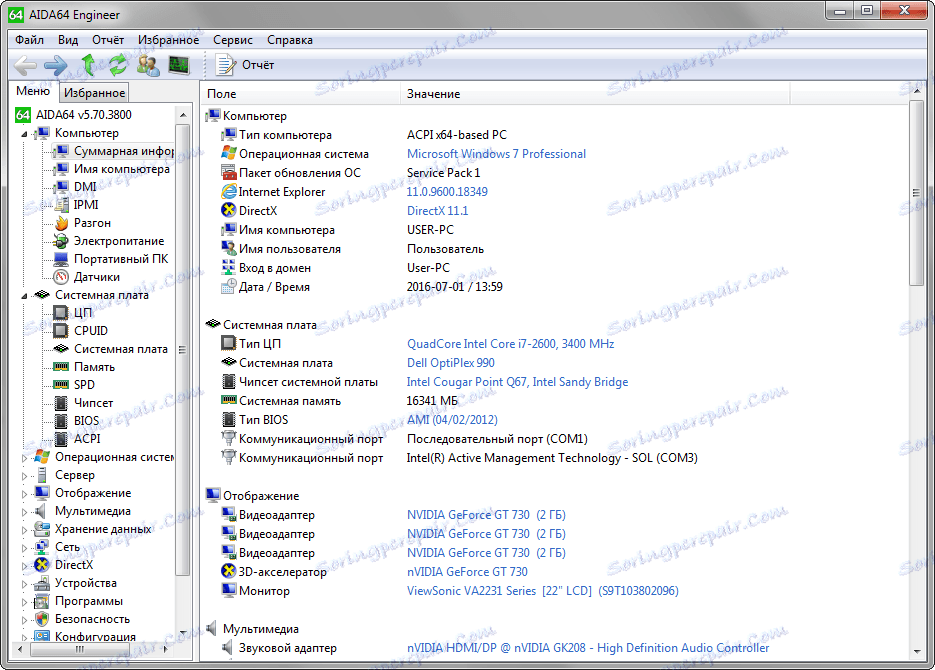
2. Prejdite na sekciu "Základná doska", kde nájdete informácie o "hardvéri" nainštalovanom v počítači, zaťažení pamäte a procesore.
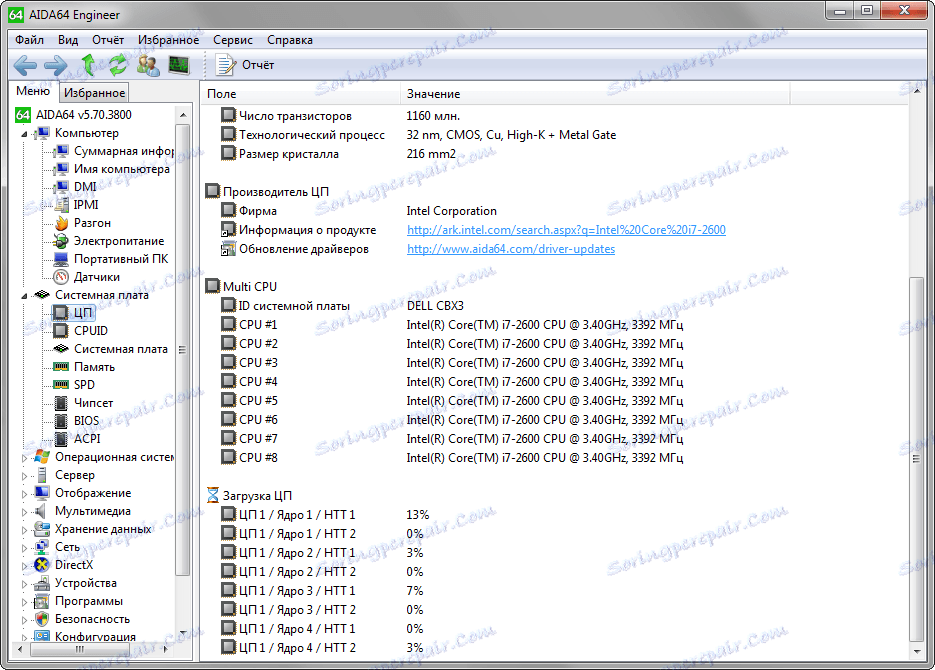
3. V časti "Programy" pozrite zoznam všetkých nainštalovaných softvérov a programov, ktoré sú nainštalované na autorun.
Testovanie pamäte počítača
1. Ak chcete zobraziť rýchlosť komunikácie v pamäti počítača, otvorte kartu Test a vyberte typ pamäte, ktorý chcete otestovať: čítanie, zápis, kopírovanie alebo oneskorenie.
2. Stlačte tlačidlo "Štart". Zoznam zobrazuje váš procesor a jeho výkon v porovnaní s inými procesormi.
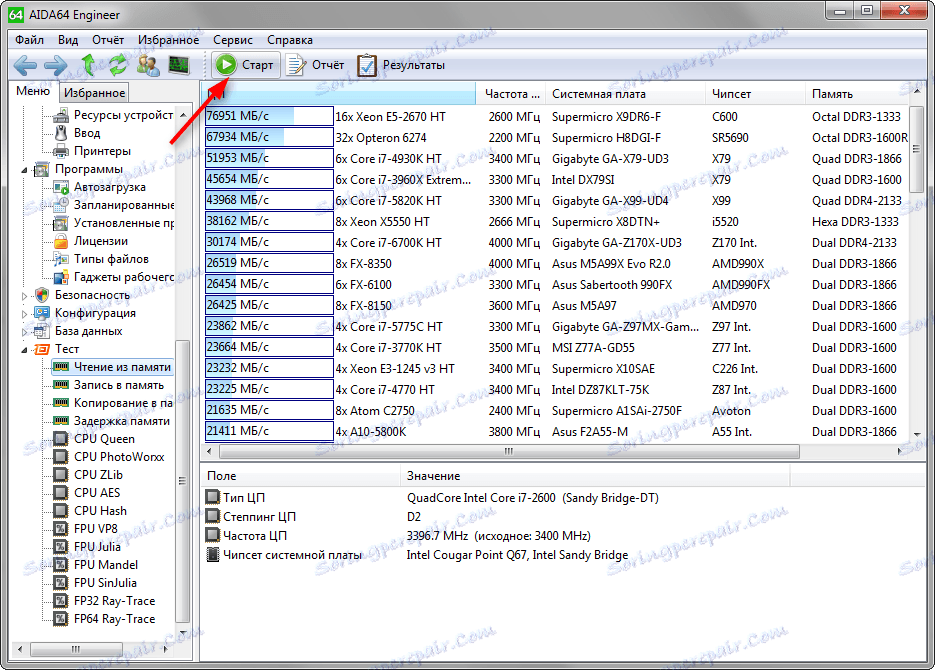
Testovanie počítača na stabilitu
1. Kliknite na tlačidlo "Test stability systému" na ovládacom paneli programu.
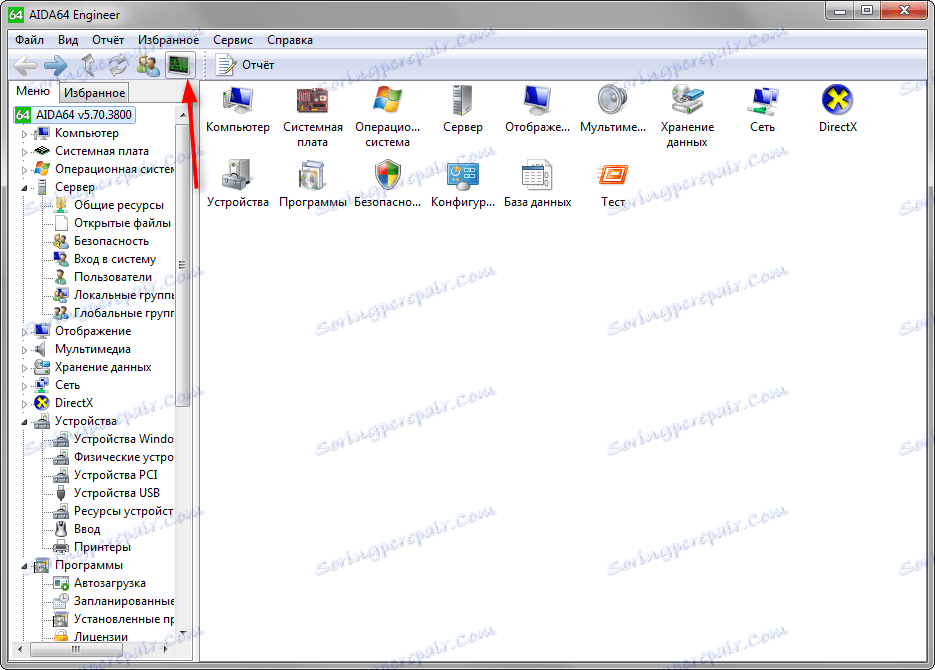
2. Otvorí sa okno nastavenia testu. V ňom je potrebné nastaviť typy testovacích zaťažení a kliknite na tlačidlo "Štart". Program vystaví procesor kritickému zaťaženiu, ktoré ovplyvní jeho teplotu a prevádzku chladiacich systémov. V prípade kritického nárazu sa test zastaví. Test môžete kedykoľvek zastaviť stlačením tlačidla "Stop".
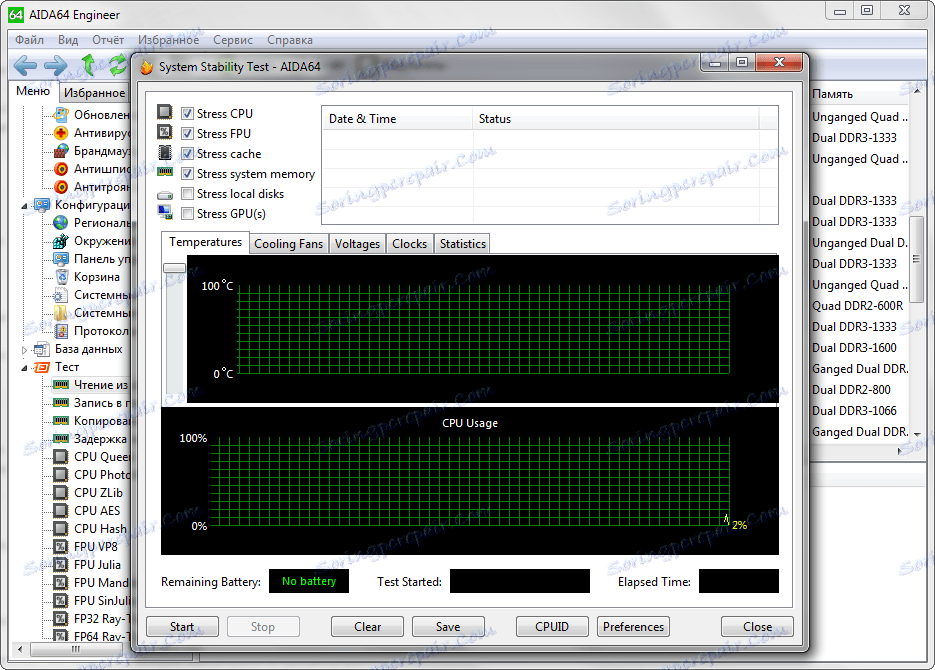
Vytvorenie prehľadu
V Everest je pohodlnou funkciou vytvorenie správy. Všetky prijaté informácie môžu byť uložené v textovej forme pre neskoršie kopírovanie.
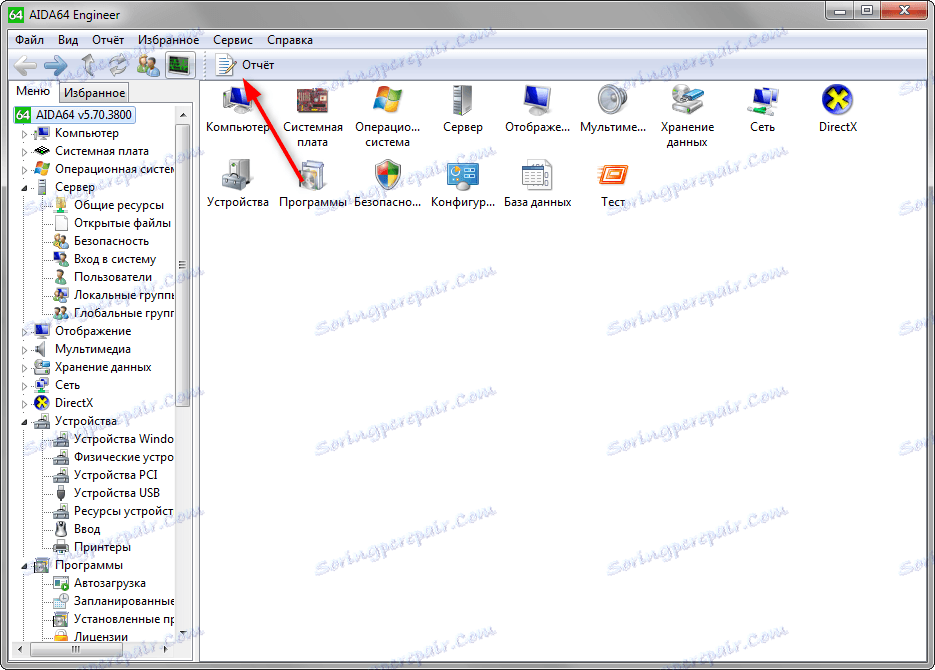
Kliknite na tlačidlo "Nahlásiť". Otvorí sa Sprievodca vytvorením hlásenia. Postupujte podľa pokynov sprievodcu a vyberte formulár správy "Jednoduchý text". Výsledný prehľad je možné uložiť vo formáte TXT alebo tam odtiaľ kopírovať časť textu.
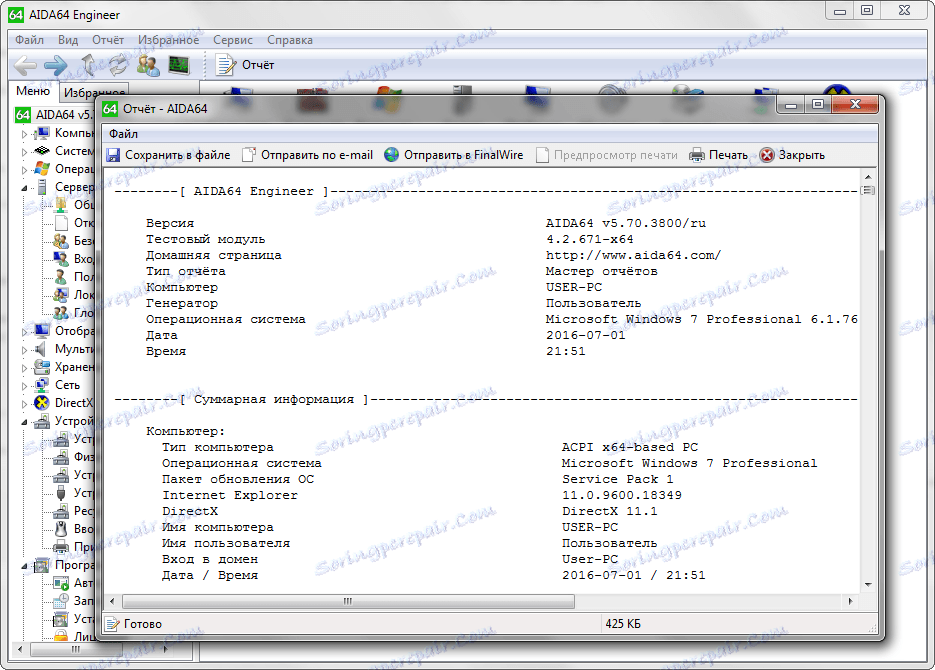
Prečítajte si tiež: PC diagnostický softvér
Pozreli sme sa na to, ako používať Everest. Teraz budete vedieť o vašom počítači trochu viac ako predtým. Nechajte tieto informácie užitočné pre vás.